Obsidian 插件:Pane Relief
插件名片
概述
每个标签页都增加历史记录,向你的浏览器一样。
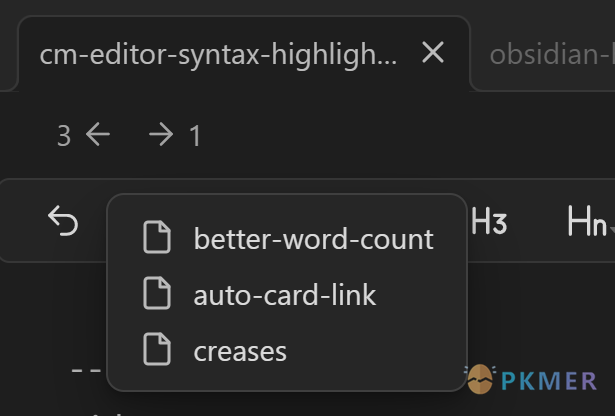
原文出处
下面自述文件的来源于 Readme
Readme(翻译)
下面是 pane-relief 插件的自述翻译
Pane Relief:为 Obsidian 提供的每个标签历史记录和窗格管理
注意:本文档使用 Obsidian 0.16 的新术语“标签”和“窗格”来替代“窗格”和“分割”。如果您还没有使用 Obsidian 0.16,请使用 旧版文档。
该插件通过提供以下功能来帮助减轻在 Obsidian.md 中管理大量窗格和标签的“窗格”(尤其是在使用键盘时):
- 类似浏览器的每个标签的导航历史记录(包括前进/后退列表)
- 在标签之间或窗口之间移动、移动标签、跳转到第 N 个标签等命令
- 智能的 最大化活动标签命令
- 可选的 每个窗格导航按钮 和 编号
- Obsidian 0.15.6+ 的 焦点锁定,防止侧边栏窗格窃取焦点
- 浏览器风格的“关闭”命令,激活相邻的标签而不是最近使用的标签
- 简单滑动窗格模式,可以在每个窗口中切换,并与 Obsidian 0.16.2 及其新的堆叠标签兼容(0.3.1 中新增)
这些功能的总体目标是为那些喜欢使用大量标签、窗格、窗口和/或悬停编辑器的用户提供更类似浏览器的 Obsidian 体验。
(注意:该插件添加了许多预配置的热键。您可能希望先安装 热键助手 插件,以便轻松查看和解决任何冲突,更新键以更好地适应您的偏好,并为没有默认热键的命令分配热键。)
每个标签页的导航历史记录
(注意:Obsidian 0.16.3 实现了自己的每个标签页的导航历史记录,而 Pane Relief 则增强了它以匹配下面描述的功能集。旧版 Obsidian 只有一个全局历史记录,而 Pane Relief 用自己的实现替换了该历史记录,提供了这些功能。当 Pane Relief 不再支持旧版 Obsidian 时,本文档部分将相应进行修订。)
通常,Obsidian 为后退/前进导航命令保留了一个单一的全局历史记录。该历史记录不仅包括您在每个标签页内部的导航方式,还包括您在标签页之间的导航方式。(这有时会产生令人费解的结果,特别是如果您固定了任何标签页,导致在您“后退”或“前进”时产生新的附加窗格!)
Pane Relief 通过为每个标签页提供自己独特的后退/前进历史记录来解决这些问题,就像浏览器中的标签页一样。后退或前进只影响该标签页,不影响其他标签页。如果标签页被固定,将显示一个通知告诉您如果要后退或前进,需要取消固定,而不是打开一个新的标签页。(如果您尝试在标签页的现有历史记录之外进一步“后退”或“前进”,也会显示消息。)
此外,Pane Relief 捕获第四和第五个鼠标按钮(“后退”和“前进”),并将导航应用于鼠标在点击这些按钮时指向的标签页(如果有的话)。
此外,Pane Relief 增强了标题栏中的 Obsidian 前进/后退按钮,给它们添加了计数,以显示您在当前窗格中可以“后退”或“前进”的距离。而且,就像在普通浏览器中一样,您可以右键单击这些箭头,显示一个页面列表,您可以直接点击这些页面进行导航,而不会丢失您的历史位置。
列表中显示的页面可以进行以下操作:
- 通过按住 Ctrl 或 Cmd 进行快速预览(悬停时),
- 从菜单中拖动并放置到其他位置以创建链接或移动文件
- 单击以导航到历史记录中的该位置(不会丢失您的位置),
- Ctrl/Cmd 单击以在导航的该点上打开一个具有重复历史记录的新标签页(类似于在 Chrome 或 Firefox 中执行相同操作)
- 在 Obsidian 0.16.3+ 上,您还可以使用标准的 Obsidian 修饰键将新标签页打开到新窗格或新窗口中)
- 右键单击以打开文件上下文菜单,直接对文件执行操作
最后,但绝非最不重要的,Pane Relief 不仅在 Obsidian 重新启动时保存每个标签页的历史记录,而且还将历史记录与工作区布局一起保存和加载,因此如果您使用 Obsidian 工作区插件,在不同工作区之间切换时,您的导航历史记录不会混淆。(它甚至可以与 Obsidian 0.15.3+ 的多个桌面窗口功能一起使用。)
选项卡访问和移动命令
与浏览器选项卡类似,Pane Relief 提供了一些键盘命令,用于跳转到特定的选项卡并重新排列它们。Ctrl/Cmd+PageUp 和 PageDown 在面板之间循环,同时添加 Shift 会交换选项卡本身(如 Firefox 中)。Alt+1 到 Alt+8 跳转到工作区中的相应编号面板,Alt+9 跳转到最后一个面板。添加 Ctrl/Cmd 将面板移动到指定位置。
通过这些命令,您再也不需要极高的灵活性来重新定位选项卡,当堆叠或滑动它们时:您只需按顺序将它们向上或向下移动,或将它们分配到特定位置。而且通过编号位置,您可以轻松地为特定的常开文档保留某些选项卡,然后使用相关的热键直接跳转到它们。
要查看完整的命令列表并查看或更改其键盘分配,请访问 Obsidian 设置的热键部分,然后在搜索框中键入“pane relief”。
0.1.2 版本新增功能:现在 Obsidian 0.15.3+ 中有用于在弹出窗口之间导航的命令,您还可以配置热键以跳转到第 N 个窗口。但是,默认情况下这些命令没有分配热键:您必须手动定义自己的热键。
从 0.1.6 版本开始,Pane Relief 还包括一个与 Hover Editor 插件和 Obsidian 0.15.3+ 的弹出窗口兼容的“最大化活动选项卡”命令。如果您之前使用的是“最大化活动窗格”插件,您可能希望禁用该插件并将热键分配给 Pane Relief 的版本。
从 0.3.0 版本开始,Pane Relief 包括一个“切换滑动窗格”命令,允许您使每个窗口的工作区水平滚动,而不是在它们之间分割有限宽度的窗格。这类似于“经典”滑动窗格插件,但不包括现在由 Obsidian 0.16.2 原生提供的堆叠和标题旋转功能。滑动可以在每个窗口上切换开启或关闭,并且状态在 Obsidian 重新启动和工作区保存/加载时保存。
默认情况下,窗格的宽度为 700 像素,但如果您使用 Style Settings 插件,可以将宽度配置为任何 CSS 值。如果您使用 Obsidian 0.16.2 的“堆叠标签”,则选项卡标题的宽度将添加到此值中,以便在添加更多选项卡时,每个窗格中的可用空间不会缩小。(即使您不创建多个窗格或选项卡组,这也可能很有用!)但请注意,此功能应被视为测试版,如果给定的堆叠选项卡集不适合应用程序窗口,滚动可能会不稳定或需要手动调整。
请注意,如果您从独立的滑动窗格插件迁移,您必须在尝试使用 Pane Relief 的滑动窗格(或 Obsidian 的堆叠选项卡)之前禁用它(不仅仅是关闭滑动窗格!)并重新启动 Obsidian。这是因为滑动窗格插件在禁用时没有正确卸载所有钩子,如果保持活动状态,它将干扰 Pane Relief 的滑动窗格。
焦点锁定
从版本 0.2.1 开始,Pane Relief 允许您使用其焦点锁定功能阻止侧边栏选项卡接收焦点(从而防止窃取按键或在错误的窗格中打开链接)。如果您使用的是 Obsidian 0.15.6 或更高版本,则状态栏中会出现一个可点击的锁定符号,并且还提供了一个键盘命令来切换该功能的开启和关闭(以防您想在侧边栏中编辑笔记,使用文件资源管理器的键盘导航等)。
切换的当前状态将与您的工作区一起保存,因此它会在 Obsidian 重新启动时保持不变,并且如果您使用的是 Workspaces 或 Workspaces Plus,每个工作区都可以具有不同的状态。(焦点锁定在新的工作区中默认为“关闭”,因此如果您希望在当前的工作区中开启它,您需要在每个工作区中首次开启它。)
安装
要安装该插件,请在 Obsidian 的社区插件浏览器中打开 Pane Relief,然后选择“安装”和“启用”。
一旦启用,Pane Relief 将接管管理历史记录,但不会使用或擦除 Obsidian 的内置历史记录。如果禁用 Pane Relief,将重新启用内置历史记录,但如果在退出或加载新的工作区之前不重新启用插件,则可能会丢失 Pane Relief 自己的历史记录。(这是因为 Pane Relief 必须启用才能在保存或加载工作区时保存或加载历史记录。)
如果您在使用插件时遇到任何问题,请将错误报告提交到此存储库,而不是使用 Obsidian 论坛:我不会每天(甚至每周)检查论坛,但我会收到 Github 的电子邮件通知,并且会比看到论坛评论更快地回复您。
样式和集成
样式设置
两个常见的样式功能请求是:1)在标题栏中禁用历史计数,和 2)为窗格添加编号。现在,通过 样式设置插件 可以实现这些选项 - 只需安装它并转到其设置:将会有一个用于 ” 禁用历史计数 ” 和 ” 编号窗格 ” 的开关。
集中式标签列表
与 Pane Relief 一起使用的另外两个插件是 Quick Switcher++ 和 Koncham Workspace。Quick Switcher++ 允许您分配一个热键,弹出一个打开的笔记列表,并直接跳转到相应的标签(即使跨多个窗口或悬停编辑器),而 Koncham Workspace 则允许您在侧边栏中列出主窗口中心区域面板和悬停编辑器的内容(您可以点击跳转到相应的标签)。
每个窗格的导航按钮
如果您希望每个窗格都有自己的带有所有 Pane Relief 功能的返回/前进按钮,您可以安装 自定义页面标题栏按钮 插件,启用它,然后按照以下步骤进行配置:
- 打开“在桌面上显示按钮”
- 打开“Pane Relief 计数”(可选)
- 添加“导航返回”和“导航前进”按钮
然后,每个选项卡标题栏将具有带有计数、标题和右键菜单的返回和前进按钮,其中包含可拖动和可右键单击的历史记录条目。(在 Obsidian 0.16 及更高版本中,您需要在“设置”>“外观”>“高级”中启用“显示选项卡标题栏”才能看到此选项。)
最大化选项卡的样式
Pane Relief 与 Maximize Active Pane 插件使用略有不同的 CSS 类;如果您想在最大化的工作区上显示边框,相关的类如下:
.should-maximize出现在包含最大化窗格的最外层工作区分割上.has-maximized出现在每个包含最大化窗格的工作区分割上(递归地).is-maximized出现在最大化的工作区叶子上
注意:这些类不适用于只有一个窗格的悬停编辑器,但如果您将悬停编辑器分割成多个窗格并最大化其中一个,它们将适用于该悬停编辑器内部。
标签编号
如果您安装了 Style Settings 插件,可以在其选项页面中打开 Pane Relief 标签编号。如果打开了该选项,它将显示标签标题栏。
但是对于希望显示窗格快捷方式位置编号的自定义主题和 CSS 片段,Pane Relief 会向前 8 个(和最后一个)工作区叶子添加一个类(.has-pane-relief-label)和一个变量(--pane-relief-label)。该变量提供一个数字,可以与 counter-reset 和 content 一起使用适当的 CSS 来标记标签。以下是一个简短的 CSS 片段,将数字放在标签标题头中(您必须启用此功能才能使其工作):
/* 在标签标题中编号窗格 */
.workspace-split.mod-root .workspace-leaf .view-header-icon::before {
content: "";
display: inline-flex;
position: relative;
bottom: 0px;
min-inline-size: 1em;
}
.workspace-split.mod-root .workspace-leaf.has-pane-relief-label .view-header-icon::before {
counter-reset: pane-number var(--pane-relief-label);
content: counter(pane-number);
}###已知问题/当前限制
链接面板
历史管理对于链接面板没有任何特殊处理,因此可能会产生令人费解的结果。例如,在一个面板中点击“后退”可能会导致链接面板将该移动视为“前进”,即将后退的目标作为新的历史记录条目添加。这可能比 Obsidian 内置的历史记录更好,但我乐意听取反馈或提出更好的处理方式的建议。(尤其是从技术角度来说,它们是否可以实际实现。)
重命名和删除
如果您重命名或删除了一个在面板历史记录中的笔记,那么在向前或向后到达该点时可能找不到该文件,并且会显示“未打开文件”的消息。
反馈交流
其他渠道
版权声明
版权声明:所有 PKMer 文章如果需要转载,请附上原文出处链接。


